时间:2022-10-09 16:05:31 作者:wuxin 来源:系统之家 1. 扫描二维码随时看资讯 2. 请使用手机浏览器访问: https://m.xitongzhijia.net/xtjc/20221009/251794.html 手机查看 评论 反馈
几何画板自由缩放画板大小方法教学分享。有的用户在使用这个几何画板软件的时候,想要去调整画面的大小,这样操作起来比较方便。那么软件中怎么去调整大小,接下来为大家分享几种几何画板缩小界面的方法。
几何画板怎么缩小界面
方法一 :放大和缩小几何画板窗口
打开几何画板,在软件的右上角有三个按钮,分别是“最小化”、“最大化”和“关闭”,有时为了看清在几何画板中所画的函数图像,我们可以将软件窗口最大化,使看见的函数图像部分更多。
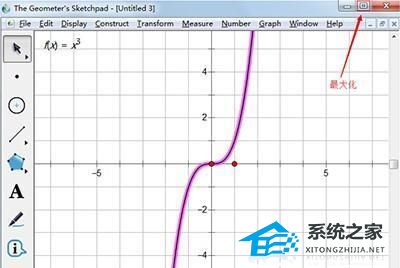
方法二 :利用“缩放箭头工具”缩放绘制的图
如果是使用自由点绘制的图,可以使用几何画板工具箱中的第一个工具中的“缩放箭头工具”,缩放绘制的图。
具体的操作方法是:使用“缩放箭头工具”选中绘制的图,鼠标按住图形不放,然后拖动鼠标,缩放绘制的图。
温馨提示:如果所绘制的图实在太大太多,建议还是分页摆放,这样显得更清晰。
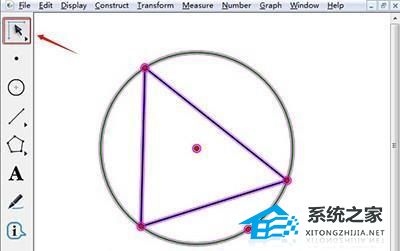
方法三: 调整坐标系单位距离改变图像大小
如果是使用坐标系绘制的固定点,可以调整单位距离改变整体视图。
具体的操作方法是:使用“移动箭头工具”选中单位点,然后向右拖动鼠标,对整体视图进行比例放大。
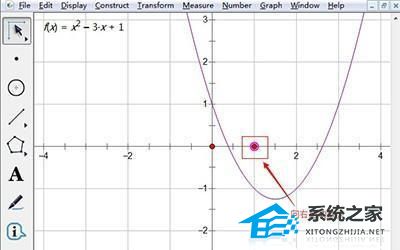
发表评论
共0条
评论就这些咯,让大家也知道你的独特见解
立即评论以上留言仅代表用户个人观点,不代表系统之家立场